win10开机后台占用严重的解决方法
本文于2021年1月23日由AlvinCR更新
文章导引
一:需知
1 背景
很久没有玩笔记本了,今天开机发现很卡,打开任务管理器,经过1分钟的观察发现有三个程序占用CPU特别严重,分别是:Microsoft Compatibility Telemetry;Windows Update以及资源管理器。
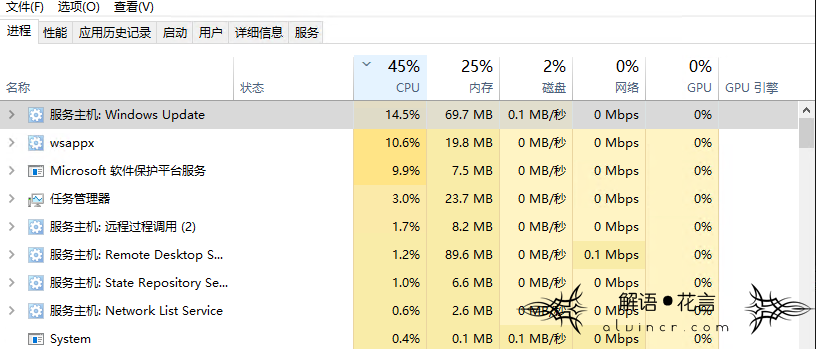

2 手动和禁用区别
服务启动状态为“手动”:关闭进程,但依然可以在特定情况下被激活。
设置为“禁用”:必须用户手动修改属性,否则服务将无法运行。
因此设置为禁用的效果更好,不会出现突然占用严重的情况。
3 查看占用情况
可以直接使用任务管理器进行查看,也可以使用Wise System Monitor等第三方软件进行查看。不过alvincr个人觉得仅仅是查看占用情况,任务管理器完全能够胜任。
二:问题及解决方案
1:Microsoft Compatibility Telemetry
Microsoft Compatibility Telemetry用于数据监控的采集,我很少在台式PC上看到这个进程,可能是因为我台式经常启动无须采集信息,也有可能是因为这个程序只有在开机时占用才严重。只有加入客户反馈计划的用户才会出现此程序,但是这个程序对备用电脑而言基本没什么用。
禁用方法:
搜索任务计划程序

找到Microsoft—Windows—Application Experience,可以发现图中3号介绍写着:如果已选择加入 Microsoft 客户体验改善计划,则会收集程序遥测信息。这就是我们想要禁止的内容,右键选择禁止即可。

2:Windows Update
对于备用电脑来说更新系统显得没有必要,保证计算机稳定性及性能才是重中之重,因此还是禁用自动更新比较好,如果有特别大的漏洞则手动更新即可。
禁用方法:
搜索服务选项,
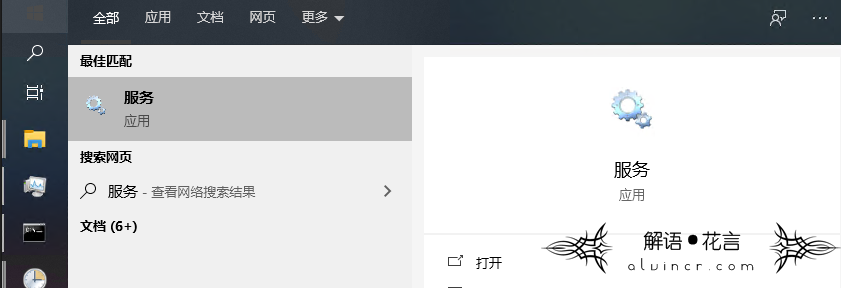
找到windows update并进行禁用。(完成后先不要关闭,禁用问题收集也是在这里)

3:资源管理器
有时候资源管理器会突然占用异常,可能是因为收集问题服务所导致的,因此禁用cotana(小娜) + 禁用问题收集服务。
禁用问题收集方法同上(搜索服务选项,找到Problem Reports and Solution)
禁用小娜方法:
搜索编辑组策略(并非安全组策略)

找到计算机配置-管理模板-windows组件-搜索
禁用有关cortana的三个组件,将未配置改为禁用
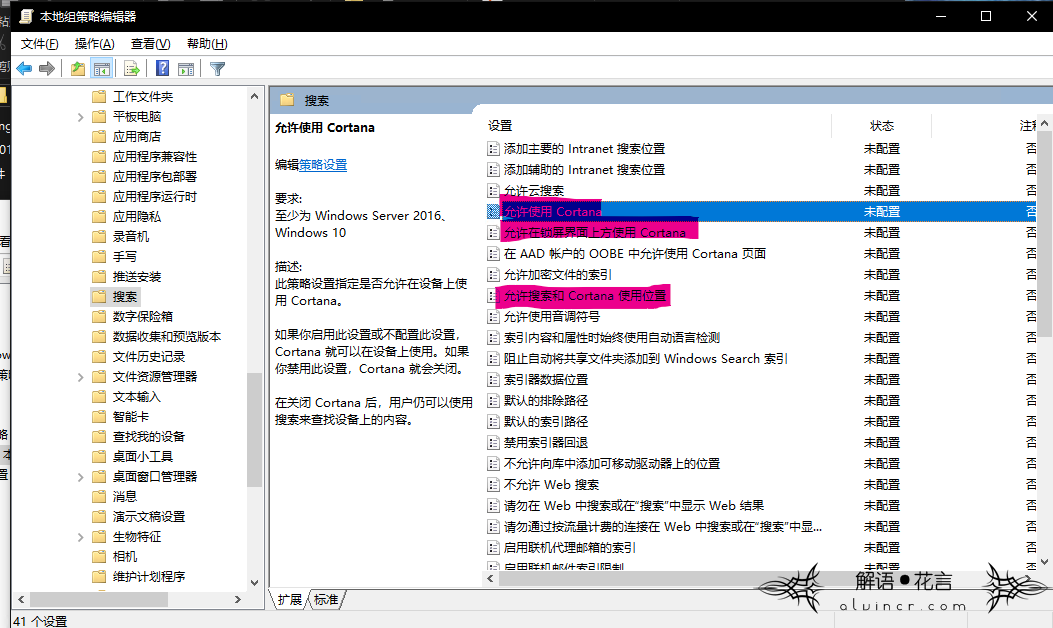

4:Explorer
虽然笔记本中暂时没有出现这个问题,但是这个问题alvincr经常遇到,解决方法是使用任务管理器,选中explorer点击右下角的重新启动。(如果是非系统进程,右下角显示的是结束任务)

5:Runtime Broker
我的台式经常Runtime Broker 占用过高的情况,Runtime Broker是win10用于进行开始菜单磁贴与桌面后台交互的核心进程,并且能够控制程序的网络访问权限。
官方解释:
Runtime Broker 是Windows 8/10 帮助Metro App进行权限管理的一个核心进程。一般来说,它就占个几m内存,不太影响性能。如果没有Metro App启动,它也不会启动。
它负责检查App是否有某项权限(例如网络连接,打开摄像头之类的),并提醒用户是否允许应用获取这些权限。这个进程正常情况下是占很少系统资源的。
综上所述,应该是您后台开了太多metro应用。(有人关掉照片应用里面的 自动增强我的照片和链接的重复文件 就好了,您可以参考一下)。一般来说是磁贴应用没有彻底关闭造成的这个问题,您可以看看自己是否启用了动态磁贴。不过根据部分用户的反应,他们关闭了所有磁贴应用还是会有这个问题,建议等待后续官方更新来修复这个问题。
解决方法:
进入win10的系统选项,选择通知和操作,关闭获取来自应用和其他发送者的通知即可解决。
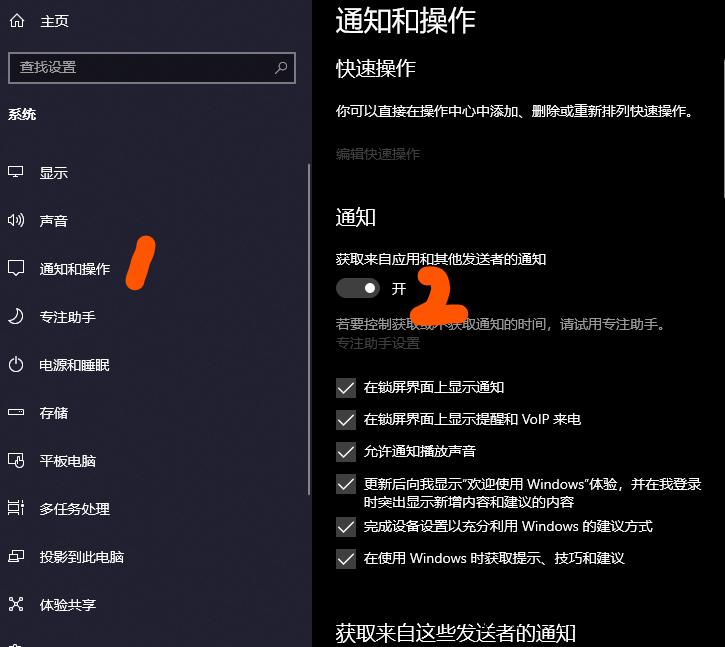
附 Start PXE Ober IPv4
此外笔记本还出现了其它问题,比如开机的时候一直显示:
Checking Media Presence
Media Present
Start PXE Ober IPv4
每次开机都要在这个界面等一分钟才会跳转到启动界面。
原因:
这是因为电脑启动后,操作系统的第一启动项为网络,不是硬盘。
解决方法:
进入bios可以看到启动项是UEFI:ip6启动在首位,然后才是硬盘启动,只需要将硬盘启动作为首选项即可解决这个问题:BIOS ——BOOT——boot option1 改成硬盘。
